8 إصلاحات لـ Slack عدم تحميل الصور على iPhone و Android
منوعات / / April 03, 2023
تثاقل ليس فقط أداة رائعة لتبادل الرسائل النصية مع زملائك في العمل ، ولكنه يتيح لك أيضًا مشاركة الوسائط. ومع ذلك ، غالبًا ما نواجه مشكلة عدم تحميل Slack للصور أو مقاطع الفيديو عند إرسالها إلى شخص ما. وإذا وجدت نفسك أيضًا تواجه نفس المشكلة ، فإليك كل ما يمكنك فعله لإصلاحها.
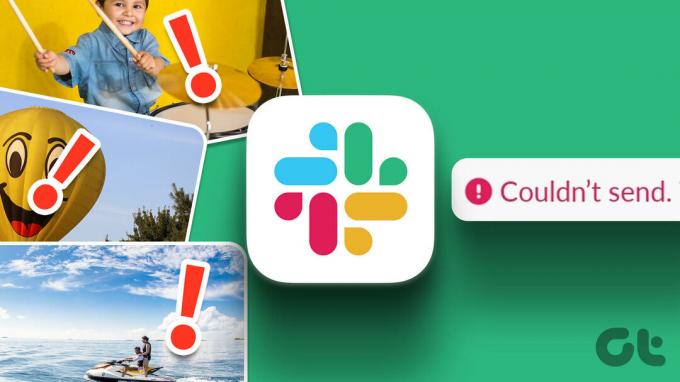
ميزة استخدام Slack لإرسال الوسائط هي أنه لا يضغط أو يقلل من جودة الصور. لذلك إذا كنت تعتمد على ميزة Slack هذه ، فمن المحبط حقًا أن تجد Slack غير قادر على تحميل الوسائط والصور. لا تقلق ، رغم ذلك! إليك جميع الطرق لحل المشكلة.
علاوة على ذلك ، هذه المشكلة أكثر انتشارًا في تطبيق Slack على أجهزة iPhone و Android. ومن ثم ، ركزنا على حل المشكلة على نفسه. هيا نبدأ!
1. تحقق من خوادم Slack
إذا كانت خوادم Slack تواجه تعطلًا ، فمن المحتمل أن تتأثر معظم خدماتها. لذلك ، قد يكون هذا سببًا وراء عدم قيامك بتحميل الصور على Slack. لذا تحقق من ملف حالة الملقم من Slack ، وإذا قال إنه معطل ، فيمكنك انتظار Slack لإصلاحه. سيقومون بالتأكيد بإصلاحه في أقرب وقت ممكن.

2. تحقق من اتصال الشبكة الخاص بك
إذا كانت خوادم Slack قيد التشغيل ولكنك لا تزال تواجه مشكلات في تحميل الصور والوسائط ، فتحقق من اتصالات الشبكة. تأكد من أن لديك خطة بيانات جوال نشطة ، أو إذا كنت تستخدم Wi-Fi ، فتأكد من أنك تعمل على شبكة ذات قوة إشارة جيدة وخطة عالية السرعة. بخلاف ذلك ، يمكنك الاتصال بمزود الخدمة إذا كان هناك أي مشكلة.


إذا لم يعمل هذا الخيار ، يمكنك محاولة إعادة تثبيت Slack. إليك كيف يمكنك القيام بذلك.
3. أعد تثبيت Slack
تؤدي إعادة تثبيت Slack بشكل أساسي إلى إزالة جميع عناصر التطبيق الموجودة على هاتفك ، وملف من المحتمل أن يؤدي التثبيت إلى إصلاح أي مشكلات ، بما في ذلك مشكلة عدم تحميل Slack للصور على ملف محادثة. إليك كيفية إلغاء تثبيت Slack وتنزيله وتثبيته مرة أخرى.
بينما حددنا خطوات لإلغاء تثبيت Slack على iPhone ، تظل الخطوات متشابهة على أجهزة Android أيضًا.
الخطوة 1: اضغط لفترة طويلة على أيقونة تطبيق Slack.
الخطوة 2: اضغط على إزالة التطبيق لإلغاء تثبيت التطبيق. إذا كنت تستخدم جهاز Android ، فانقر على "إلغاء التثبيت".


الخطوه 3: اضغط على حذف التطبيق. سيؤدي القيام بذلك إلى إلغاء تثبيت تطبيق Slack من هاتفك.

الخطوة الرابعة: الآن ، قم بتنزيل تطبيق Slack على هاتفك من الروابط أدناه.
قم بتنزيل Slack على iPhone
قم بتنزيل Slack على Android
ومع ذلك ، هناك طريقة فعالة أخرى تقتصر على أجهزة Android وهي مسح ذاكرة التخزين المؤقت على Slack.
4. مسح Slack Cache (Android)
ال مخبأ هي بيانات مؤقتة مخزنة على التخزين المحلي لجهازك لتحميل العناصر بسرعة عندما تفتح التطبيق. يتم ذلك حتى لا يضطر التطبيق إلى تنزيل كل شيء باستخدام الإنترنت طوال الوقت.
ومع ذلك ، فإن الكثير من ذاكرة التخزين المؤقت المتراكمة يمكن أن تبطئ أداء التطبيق وتتسبب في حدوث مشكلات مثل عدم تحميل الصور والوسائط على Slack. إليك كيفية مسح ذاكرة التخزين المؤقت. لاحظ أن هذا ممكن فقط على أجهزة Android نظرًا لأن iPhone لا يحتوي على شرط لمسح ذاكرة التخزين المؤقت.
الخطوة 1: اضغط لفترة طويلة على أيقونة تطبيق Slack في درج التطبيق.
الخطوة 2: اضغط على معلومات التطبيق.
الخطوه 3: في النافذة التالية ، اضغط على مسح البيانات.


الخطوه 3: الآن ، اضغط على مسح ذاكرة التخزين المؤقت.
الخطوة الرابعة: حدد موافق للتأكيد. هذا كل ما عليك القيام به لمسح ذاكرة التخزين المؤقت في تطبيق Slack.

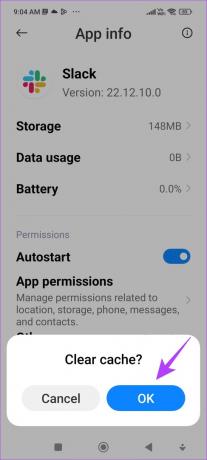
5. تعطيل وضع البيانات المنخفضة
إذا قمت بتمكين Data Saver على هاتفك ، فإننا نقترح عليك إيقاف تشغيله حتى لا يقيد تحميل أي صورة أو وسائط على Slack بحجة حفظ البيانات.
قم بإيقاف تشغيل وضع البيانات المنخفضة على iPhone
الخطوة 1: افتح تطبيق الإعدادات.
الخطوة 2: اضغط على بيانات الجوال.

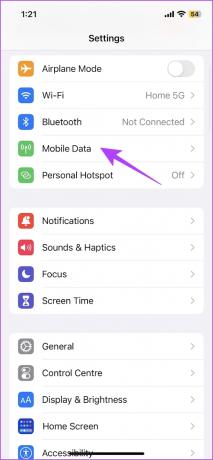
الخطوه 3: اضغط على "خيارات بيانات الجوال".
الخطوة الرابعة: قم بإيقاف تشغيل التبديل لوضع البيانات المنخفضة.

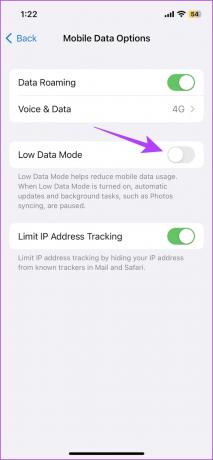
قم بإيقاف تشغيل وضع توفير البيانات على Android
قد تختلف خطوات إيقاف تشغيل وضع توفير البيانات من OEM إلى OEM.
الخطوة 1: افتح تطبيق الإعدادات.
الخطوة 2: انتقل إلى "Wi-Fi والشبكة" وحدد "SIM والشبكة".


الخطوه 3: اضغط على Data Saver.
الخطوة الرابعة: أخيرًا ، قم بإيقاف تشغيل تبديل توفير البيانات.


ومع ذلك ، إذا لم يؤد ذلك إلى حل المشكلة ، فيمكنك الانتقال إلى المشكلة التالية ، والتي ساعدتنا في إصلاحها في معظم الحالات.
6. لا تخرج من التطبيق قبل تحميل الملف
في بعض الأحيان ، لاحظنا أن Slack يفشل في تحميل الصور كلما خرجنا من التطبيق. ربما ، يواجه Slack مشكلة في تشغيل بعض العمليات في الخلفية. لذلك ، نقترح عليك عدم الخروج من التطبيق قبل تحميل الصورة بالكامل على الدردشة.
إذا لم يتم إصلاح المشكلة بعد ، يمكنك محاولة تعطيل موفر شحن البطارية على هاتفك.
7. تعطيل توفير البطارية
قد يؤدي تمكين موفر البطارية على جهازك إلى تقييد أداء أحد التطبيقات ، وقد يكون هذا هو السبب في عدم قيام Slack بتحميل الصور والوسائط. إليك كيفية تعطيله.
تعطيل وضع الطاقة المنخفضة في iPhone
الخطوة 1: افتح تطبيق الإعدادات.
الخطوة 2: اضغط على البطارية.


الخطوه 3: قم بإيقاف تشغيل التبديل لـ "وضع الطاقة المنخفضة".

تعطيل Battery Saver لـ Slack على Android
من ناحية أخرى ، لدى Android خيار تعطيل إعدادات توفير البطارية على أساس كل تطبيق أيضًا. لذلك ، يمكنك تعطيل جميع قيود البطارية لـ Slack. هيريس كيفية القيام بذلك.
الخطوة 1: اضغط لفترة طويلة على أيقونة تطبيق Slack في درج التطبيق.
الخطوة 2: اضغط على معلومات التطبيق.
الخطوه 3: الآن ، افتح خيار البطارية.


الخطوة الرابعة: حدد خيار "بلا قيود".

هناك طريقة أخرى يمكنك استخدامها لحل هذه المشكلة وهي تمكين التشغيل التلقائي لـ Slack. هيريس كيفية القيام بذلك.
8. تفعيل Autostart أو Background App Refresh
في وقت سابق ، ذكرنا أن Slack تواجه بعض المشكلات في تحميل الصور والوسائط في الخلفية. وإذا قمت بإغلاق التطبيق ، ولكن تم تمكين تبديل بدء التشغيل التلقائي ، فإنه يعيد تشغيل هذا التطبيق تلقائيًا في الخلفية ويمنح Slack الفرصة لإكمال عملية التحميل. إليك كيفية تمكين التشغيل التلقائي.
ومع ذلك ، توجد ميزة مماثلة مثل هذه على iPhone أيضًا وتسمى تحديث التطبيق في الخلفية. سنوضح لك كيفية تمكين ذلك أيضًا.
قم بتمكين التشغيل التلقائي على Android
الخطوة 1: اضغط لفترة طويلة على أيقونة تطبيق Slack في درج التطبيق.
الخطوة 2: اضغط على معلومات التطبيق.
الخطوه 3: قم بتشغيل التبديل لـ Autostart.


قم بتمكين تحديث التطبيقات في الخلفية على iPhone
الخطوة 1: افتح تطبيق الإعدادات.
الخطوة 2: اضغط على عام.


الخطوه 3: اضغط على "تحديث التطبيق في الخلفية".
الخطوة الرابعة: حدد "قائمة تحديث التطبيقات في الخلفية".


الخطوة الخامسة: حدد خيار "Wi-Fi & Mobile Data" لتمكين تحديث تطبيق الخلفية في جميع أوضاع الشبكة.
الخطوة السادسة: علاوة على ذلك ، تحتاج أيضًا إلى التمرير لأسفل والتحقق مما إذا كنت قد قمت بتمكينه لـ Slack بشكل فردي أيضًا.


وهذا كل ما تحتاج إلى معرفته لتتمكن من تحميل الصور والوسائط على Slack مرة أخرى. ومع ذلك ، إذا كان لا يزال لديك المزيد من الأسئلة ، فقم بإلقاء نظرة على قسم الأسئلة الشائعة.
نعم ، يمكنك تحميل ملفات الفيديو على Slack أيضًا.
يمكنك تحميل ملفات فردية تصل إلى 1 جيجابايت على Slack.
نعم ، يمكنك إرسال ملفات GIF على Slack.
كما ذكرنا سابقًا ، يقوم Slack بعمل جيد في الحفاظ على جودة الصورة ومن المحبط حقًا مواجهة مشكلة في تحميل تلك الصور نفسها. لذلك ، نأمل أن تساعدك الطرق التي ذكرناها في هذه المقالة في حل المشكلة.



